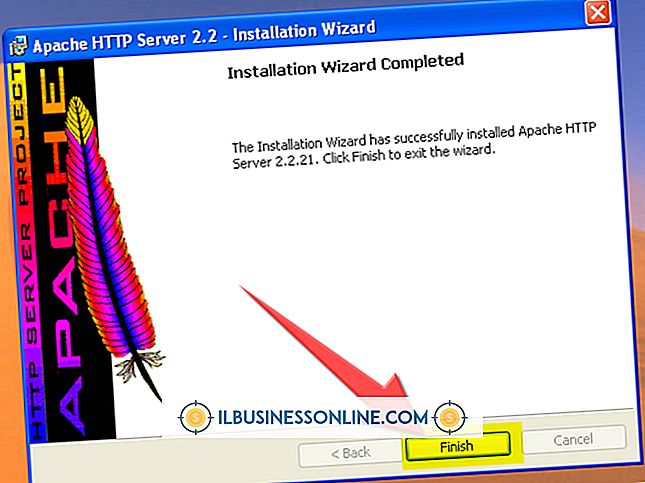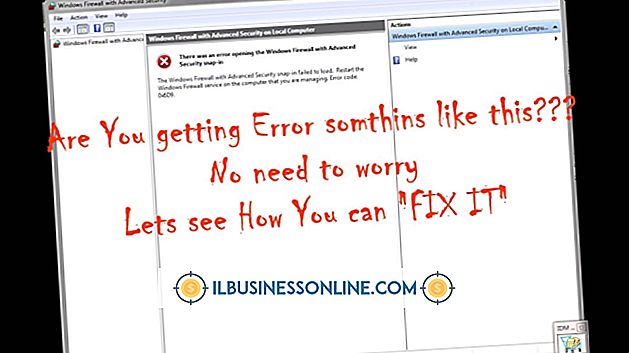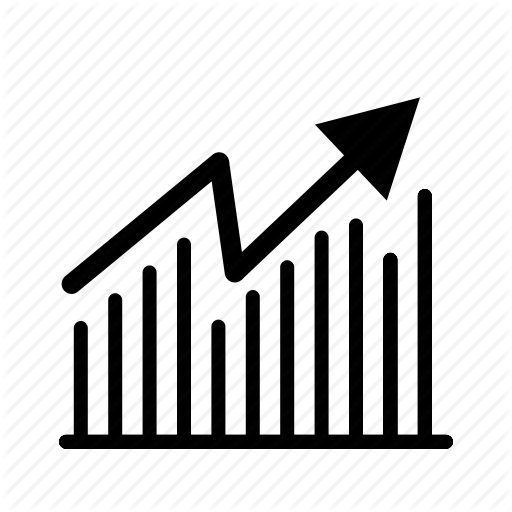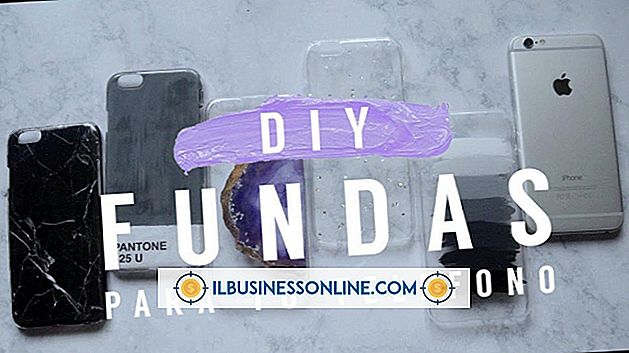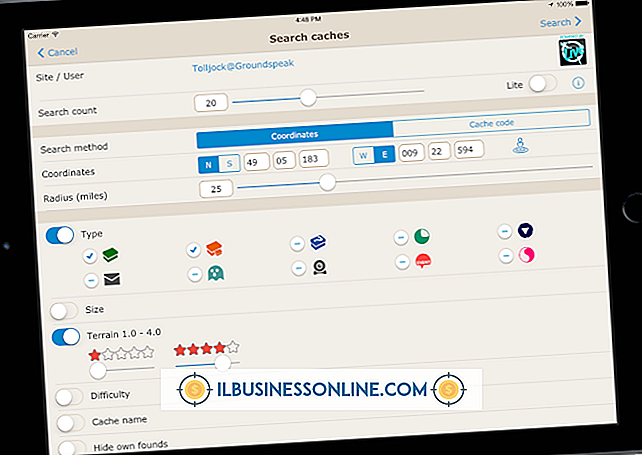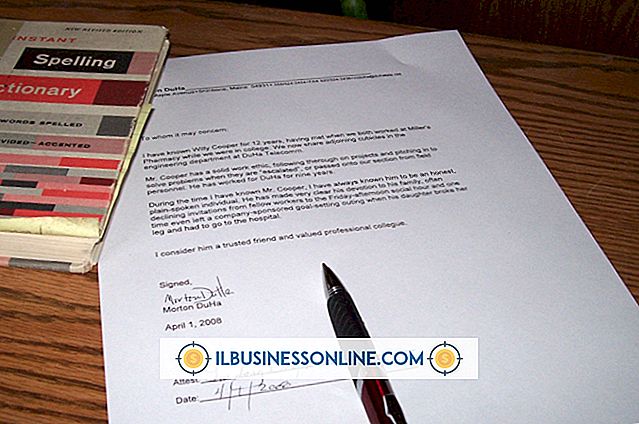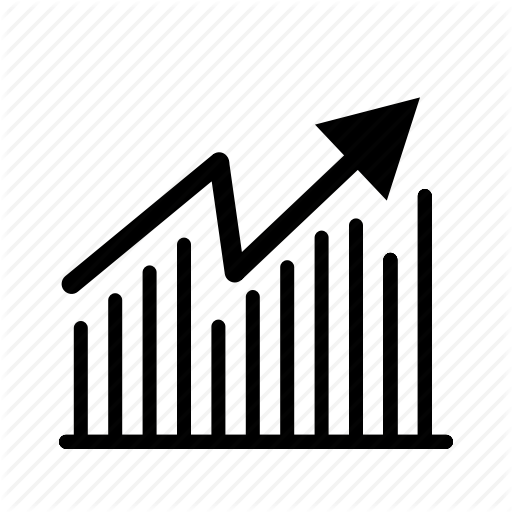Cara Menggunakan Kunci Lisensi Kaspersky
Dengan sebagian besar produk perangkat lunak Kaspersky Lab, ada dua angka yang Anda perlukan untuk mengautentikasi perangkat lunak Anda dan menjaganya tetap terbaru. Nomor pertama adalah kode aktivasi Anda. Ini adalah nomor yang Anda terima ketika Anda membeli produk. Setelah Anda mengaktifkan produk dengan kode aktivasi Anda, Anda akan diberikan kunci lisensi. Jika Anda kehilangan kode aktivasi, Anda dapat menggunakan kunci lisensi, juga dikenal sebagai kunci Kaspersky untuk mengembalikan lisensi Anda.
Menggunakan Kode Aktivasi Kaspersky
Kode aktivasi Lab Kaspersky terdiri dari dua puluh angka dan huruf, biasanya dalam empat kelompok yang terdiri dari lima, seperti: ХХХХХ-ХХХХХ-ХХХХХ-ХХХХХ. Ini adalah kode yang disertakan dengan produk Anda saat Anda membelinya.
Jika Anda membeli produk secara online, kode aktivasi dikirim melalui email kepada Anda. Jika Anda membeli produk di toko, kodenya ada di dokumentasi yang disertakan dengan produk, atau pada case yang berisi disk instalasi. Jika Anda membeli kartu perpanjangan lisensi, kodenya ada di sisi sebaliknya.
Instal perangkat lunak dan, saat diminta, ketikkan kode aktivasi. Ini mengaktifkan perangkat lunak Anda dan mengeluarkan Anda kunci lisensi.
Menemukan Kunci Lisensi Kaspersky Anda
Jika Anda kehilangan kode aktivasi, Anda dapat menggunakan kunci lisensi produk untuk mendapatkan salinan lain. Hubungi dukungan teknis Lab Kaspersky dengan kunci lisensi Anda untuk mendapatkan kode aktivasi baru. Tanpa kunci lisensi, Anda mungkin tidak dapat mengaktifkan kembali produk, artinya Anda mungkin harus membeli lisensi lain.
Memiliki salinan kunci lisensi Anda adalah ide yang baik, jika komputer Anda macet, mengharuskan Anda menginstal ulang sistem operasi, dalam hal ini kunci lisensi bisa hilang.
Untuk menemukan kunci lisensi Anda, buka jendela aplikasi dan klik "Lisensi, " yang seharusnya ada di bagian bawah jendela. Setelah mengklik, kunci lisensi akan terdaftar di bagian atas jendela. Meskipun Anda dapat menuliskan nomor ini, Kaspersky Lab merekomendasikan untuk mengambil tangkapan layar dari jendela ini dengan tombol yang ditampilkan. Anda akan diminta untuk mengirimkan tangkapan layar ini jika Anda perlu menghubungi dukungan teknis.
Memperbarui Lisensi Anda
Dalam kebanyakan kasus Anda tidak perlu kunci lisensi Anda. Perangkat lunak akan diperbarui secara otomatis tanpa campur tangan Anda hingga lisensi berakhir. Ketika Anda perlu memperbarui lisensi, Anda dapat melakukan ini di dalam aplikasi, baik dengan membeli kode aktivasi baru, atau dengan mengklik "Perpanjang Lisensi" di jendela aplikasi perangkat lunak.
Untuk melakukan ini, cukup buka aplikasi, klik "Lisensi" dan kemudian klik tombol "Masukkan Kode Aktivasi" atau tombol "Perpanjang Lisensi".
Menggunakan Kaspersky Saya
Kaspersky Lab menawarkan cara lain untuk mengaktifkan perangkat lunak pada komputer baru, tanpa perlu memasukkan kode aktivasi atau kunci lisensi Anda, dengan menggunakan situs web my.kaspersky.com. Untuk menggunakan metode ini, pertama-tama Anda harus membuat akun dan kemudian menghubungkan aplikasi Anda ke akun Anda.
Prosesnya sedikit berbeda, tergantung pada apakah Anda menggunakan PC Windows, Mac, atau perangkat Android.
Pada PC, buka jendela aplikasi Kaspersky Lab dan kemudian klik "Kaspersky Saya." Perhatikan bahwa Anda harus sudah mengaktifkan perangkat lunak dengan kode aktivasi Anda sebelum opsi ini tersedia. Kemudian ikuti petunjuk untuk menghubungkan aplikasi ke akun My Kaspersky Anda.
Di komputer Mac, Anda akan diminta untuk masuk ke Kaspersky Saya segera setelah Anda membuka aplikasi.
Pada perangkat Android, ketuk ikon di sudut kanan atas, yang menyerupai pembacaan monitor jantung, untuk terhubung ke My Kaspersky.
Setelah ini selesai, Anda dapat menggunakan situs web Kaspersky Saya untuk mengaktifkan perangkat lunak pada komputer atau perangkat seluler yang berbeda.